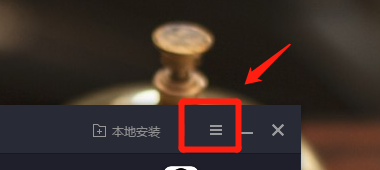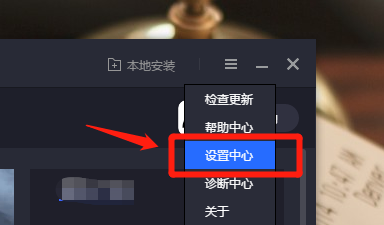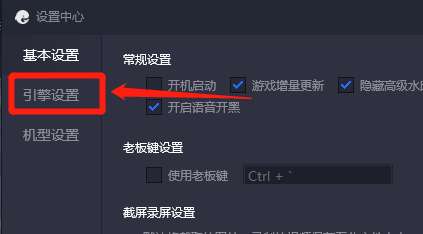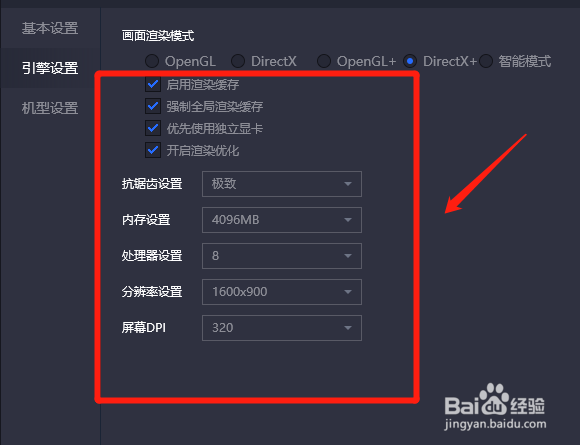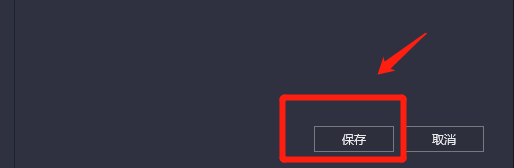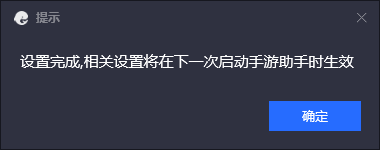腾讯手游助手怎么更改引擎设定
1、首先在进入到腾讯手游助手中之后,先点击右上方的设置图标打开腾讯手游助手的设置界面!
2、之后在跳出的界面中找到并选择第三个设置中心点击进入到设置中心界面当中!
3、进入到设置中心界面之后,在左边就能看到引擎设置,直接点击选择既可,不同的版本位置可能有所不同,根据具体位置选择进入既可!
4、进入到设置中心之后,根据自己的电脑配置情况进行相应的引擎设定,如果电脑配置较好也是可以全部选择为最高的!
5、当所有的操作在完成之后,一定不要忘记去点击下方的保存,如果没有点击保存,所有的操作都是没有任何的作用的!
6、当设置成功之后,助手就会给到相应的提示,这时候只要关闭助手并重新打开就可以了!
声明:本网站引用、摘录或转载内容仅供网站访问者交流或参考,不代表本站立场,如存在版权或非法内容,请联系站长删除,联系邮箱:site.kefu@qq.com。